
Índice:
- Autor John Day [email protected].
- Public 2024-01-30 11:35.
- Última modificação 2025-01-23 15:03.
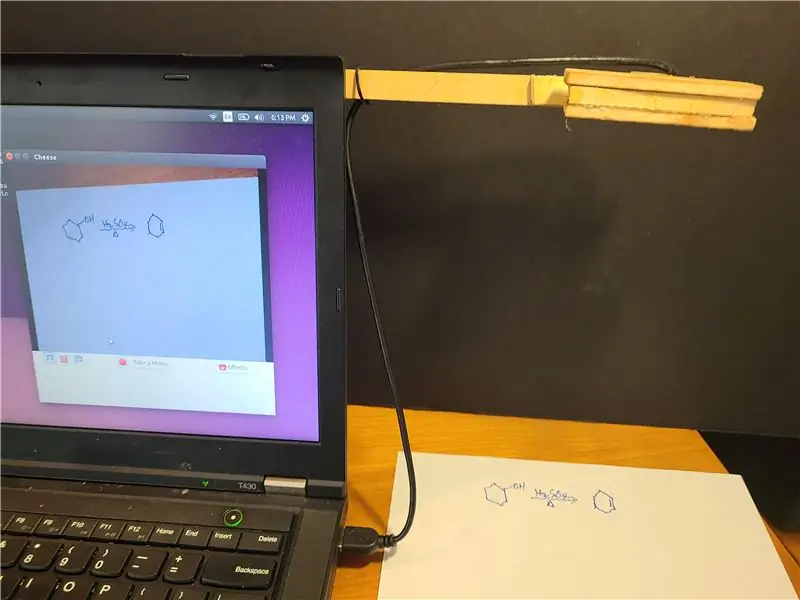
Publicado em 20200811 por John E. Nelson [email protected]
Publiquei recentemente um Instructable demonstrando o uso de um módulo de câmera de laptop para fazer uma câmera de documento de mesa para videoconferência.
www.instructables.com/id/A-Sub-10-MetaPrax-Documen…
Demonstro a seguir como adaptar este conceito para uso em um laptop. As vantagens incluem custo mais baixo do que a versão de mesa, a câmera e o braço são fáceis de remover e configurar, o braço é portátil e o uso da mão direita e esquerda é facilmente realizado invertendo a câmera no braço. Peço desculpas antecipadamente que a construção é rudimentar, pois usei ferramentas manuais e material que sobrou. Quando eu tiver a oportunidade de imprimir em 3-D a cobertura da câmera e em 3-D imprimir um mecanismo de fixação no braço, irei atualizar.
As câmeras de documentos a serem usadas em reuniões online custam de US $ 60 a US $ 150 nos varejistas online. Com a repentina transformação relacionada ao COVID-19 de aprendizagem presencial para aprendizagem remota pela Internet, surgiu uma grande demanda por câmeras de documentos. Essas câmeras permitem que um aluno ou colega de trabalho demonstre seu trabalho durante uma aula ou reunião de negócios. O alto custo impede o uso generalizado no ensino fundamental e médio e a demanda por câmeras de documentos ultrapassou a oferta até mesmo para faculdades e universidades. As câmeras de documentos são parte integrante do cPLTL (cyber Peer-Led Team Learning cpltl.iupui.edu).
Câmeras de documentos eu acredito que seria um bom projeto para um grupo de fabricantes. Em um fim de semana, dezenas de sistemas de câmeras de documentos podem ser feitos para uma escola local a baixo custo.
Etapa 1: Módulo de substituição de câmera de laptop USB


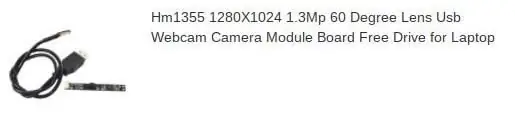
A câmera USB real custa US $ 4 e pode ser adquirida a granel no AliExpress. Uma palavra de cautela, se você estiver comprando um ou dois, os custos de envio podem exceder o custo da câmera. É melhor fazer uma compra a granel de, digamos, 100 câmeras e pagar o frete aéreo para uma entrega mais rápida. Além disso, se você fizer o pedido no endereço de correspondência de uma universidade ou escola, o pacote pode passar pela alfândega um pouco mais rápido. Um único pacote pequeno indo para um endereço residencial pode definhar na alfândega dos EUA por semanas antes de ser entregue.
A câmera que escolhi é um módulo de substituição de câmera de laptop com 1280x1024 1,3 Mp com visualização de 60 graus e um dongle USB. Um cabo USB de 12”pré-conectado é o modelo que escolhi. A aba vermelha é uma capa protetora para a câmera e deve ser removida antes do uso. Eu usei com computadores PC, Linux e Mac. Ainda estou tentando descobrir como lidar com a câmera de um ChromeBook. Idealmente, o software de videoconferência pode apresentar uma tela dividida ou imagem em imagem para que o rosto de uma pessoa possa ser mostrado junto com o documento.
A versão para laptop pode ser usada à esquerda ou à direita. O cabo de 12”é longo o suficiente para ser conectado a uma porta USB na lateral do computador. Se uma porta USB não estiver disponível na posição correta, o cabo terá que ser alongado conforme descrito em meu Instructable anterior.
Etapa 2: braço de suporte de câmera



A câmera é apoiada em uma tira de madeira de ½”x ¼” x 10”disponível em lojas de materiais de construção ou madeireiras ou cortada de um estoque maior se você tiver uma serra de mesa. Um orifício é perfurado e uma ranhura cortada em uma polegada de uma extremidade para aceitar um parafuso de 2 ½”# 8 com 32 roscas por polegada. O parafuso é colado no lugar e um pedaço fino de madeira é colado de cada lado para fortalecer a montagem.
O braço é segurado na parte externa da tela do computador usando um material tipo velcro. Os laços (lado difuso) são colados ao braço e os ganchos são colados à parte externa do invólucro do computador.
Etapa 3: cobertura da câmera


A cobertura do módulo da câmera foi cortada em forma de T em compensado de bétula de 3/16”de espessura. Um orifício foi feito para a câmera e o módulo foi colado a quente no lugar e imprensado com espaçadores entre as peças superior e inferior de madeira compensada. Se você tiver um cortador a laser, poderá obter melhor ajuste e acabamento do que meus cortes rápidos à mão. Se você tiver uma impressora 3D, sugiro imprimir um estojo para tornar a fixação no braço mais conveniente e proteger a placa da câmera. Além disso, o roteamento do cabo e o alívio de tensão podem ser incorporados em uma caixa impressa em 3D. Lembre-se de que o módulo da câmera é destinado a um laptop e o lado mais comprido da placa corresponde à horizontal. Se a orientação da câmera for alterada, você terá que girar a imagem no software e nem todos os softwares de videoconferência podem suportar essa função. A cobertura da câmera é presa ao braço com uma porca borboleta # 8 -32. Usando um parafuso para segurar a câmera no lugar, se o ângulo da tela do laptop for alterado, a posição da câmera pode ser alterada.
Etapa 4: Câmera em uso
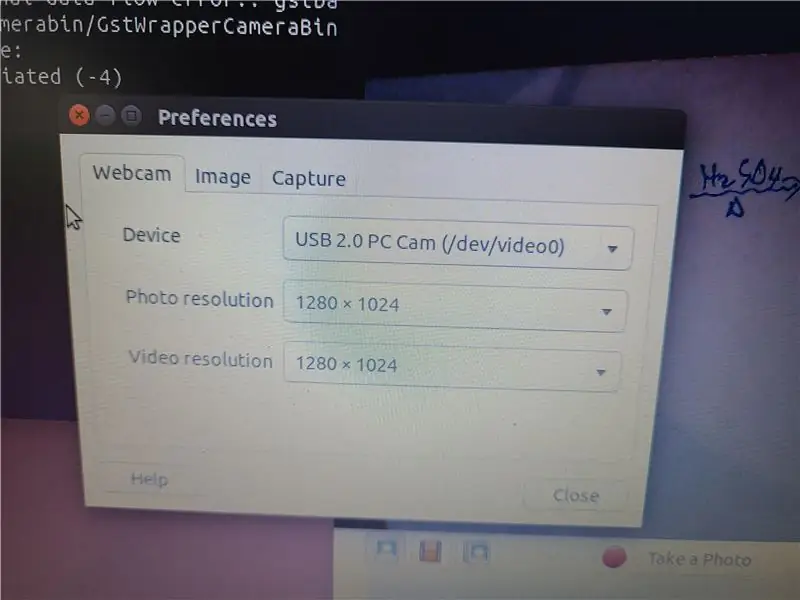

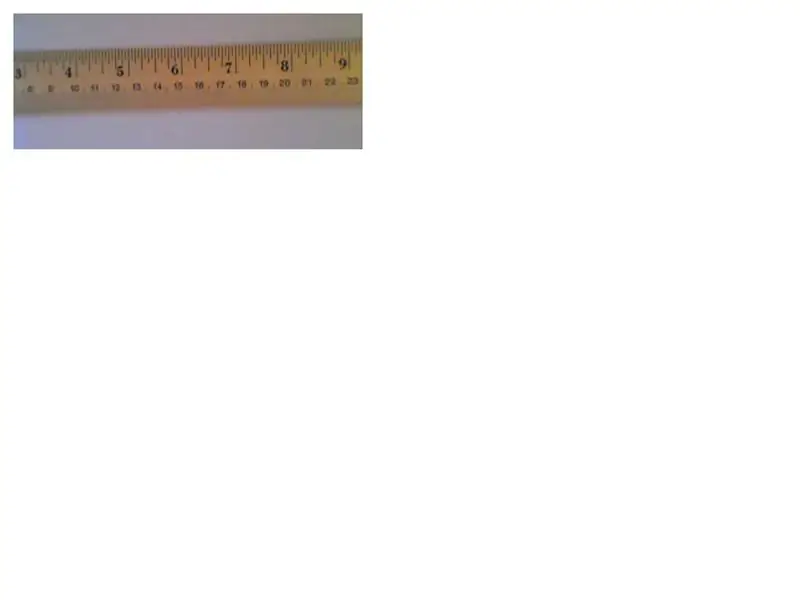
Um arquivo de vídeo webm foi capturado da janela do computador mostrando a visualização da câmera de documentos. O campo de visão em tempo real é uma página de tamanho normal, mas após a captura eu recortei e recortei o arquivo webm para condensar o tamanho do arquivo. No Instructable que descreve isso, tive que converter o arquivo webm para MP4 e fazer o upload para o YouTube para que o Instructable referencie o vídeo. Instructables não aceita GIFs ou MP4s, em vez disso, eles exigem um link para um arquivo do YouTube. Lembre-se de definir o software de captura de vídeo para a resolução máxima do módulo da câmera para obter os melhores resultados.
Recomendado:
Uma configuração de câmera de documento MetaPrax abaixo de $ 10 para videoconferência: 5 etapas

A Sub $ 10 Configuração de câmera de documento MetaPrax para videoconferência: publicado em 20200803 por John E. Nelson [email protected] Câmeras de documento a serem usadas em reuniões online custam de $ 60 a $ 150 para varejistas online. Com a repentina transformação relacionada ao COVID-19 de aprendizagem presencial para aprendizagem remota sobre o estagiário
Videoconferência automática para vovó com Raspberry Pi: 9 etapas (com fotos)

Videoconferência automática para vovó com Raspberry Pi: Estou preocupado com minha avó de 90 anos porque mesmo ela deveria ficar em casa durante a epidemia de COVID, ela está continuamente saindo, fazendo atividades " essenciais " coisas na rua, como comprar alguns bilhetes de loteria, conversar com os vizinhos. EU
Sinal cinematográfico para videoconferência: 7 etapas

Sinalizador cinematográfico para videoconferência: Este instrutivo irá ensiná-lo a construir um sinal que acende quando você está em uma teleconferência para que outras pessoas saibam que não podem incomodá-lo
PiTextReader - um leitor de documentos fácil de usar para deficientes visuais: 8 etapas (com imagens)

PiTextReader - um leitor de documentos fácil de usar para deficientes visuais: OverviewUpdate: breve demonstração em vídeo: https://youtu.be/n8-qULZp0GoPiTextReader permite que alguém com deficiência visual “leia” o texto de envelopes, cartas e outros itens. Ele captura uma imagem do item, converte em texto simples usando OCR (Optical Char
Câmera de documentos mais barata *: 4 etapas

Câmera de documentos mais barata *: as câmeras de documentos são caras e não têm o campo de visão que eu procurava. Um dia, olhando para a parte de trás do projetor LCD, percebi que ele tinha uma entrada de vídeo … Isso me levou à minha antiga câmera digital que tinha uma saída de vídeo! O que você vai precisar: 1
